图解 Jenkins Pipeline 的前端自动化部署,用上后真香!
图解 Jenkins Pipeline 的前端自动化部署,用上后真香!
你好,我是悟空。
[toc]
一、前言
Jenkins是一个开源的自动化服务器,它可以帮助自动化各种任务,包括构建、测试和部署软件。
上次我们讲解了如何通过 Jenkins 的自由风格的软件项目来配置前端的自动化部署,如下图所示,如何选择自由风格的软件项目。优点就是简单!
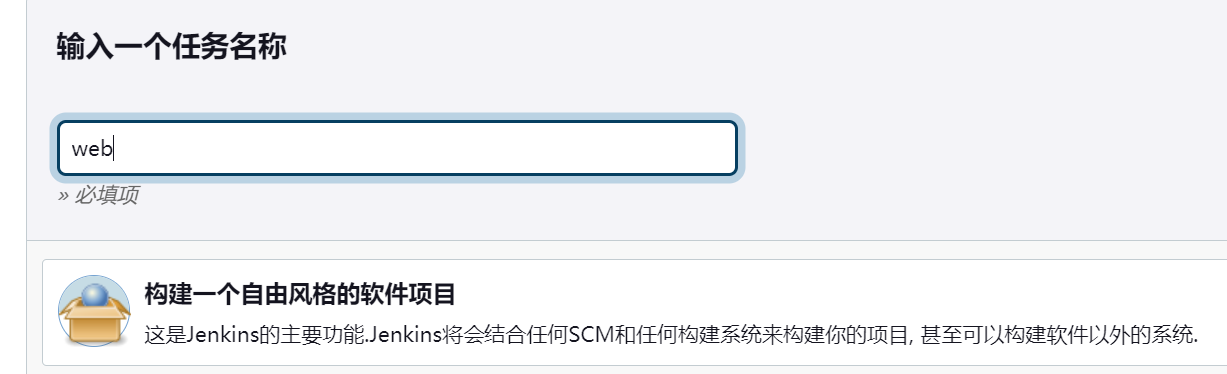
这次我们将讲解如何通过流水线(Pipeline)方式来部署前端项目。优点就是更加灵活!如下图所示,就是选择 Pipeline 方式。
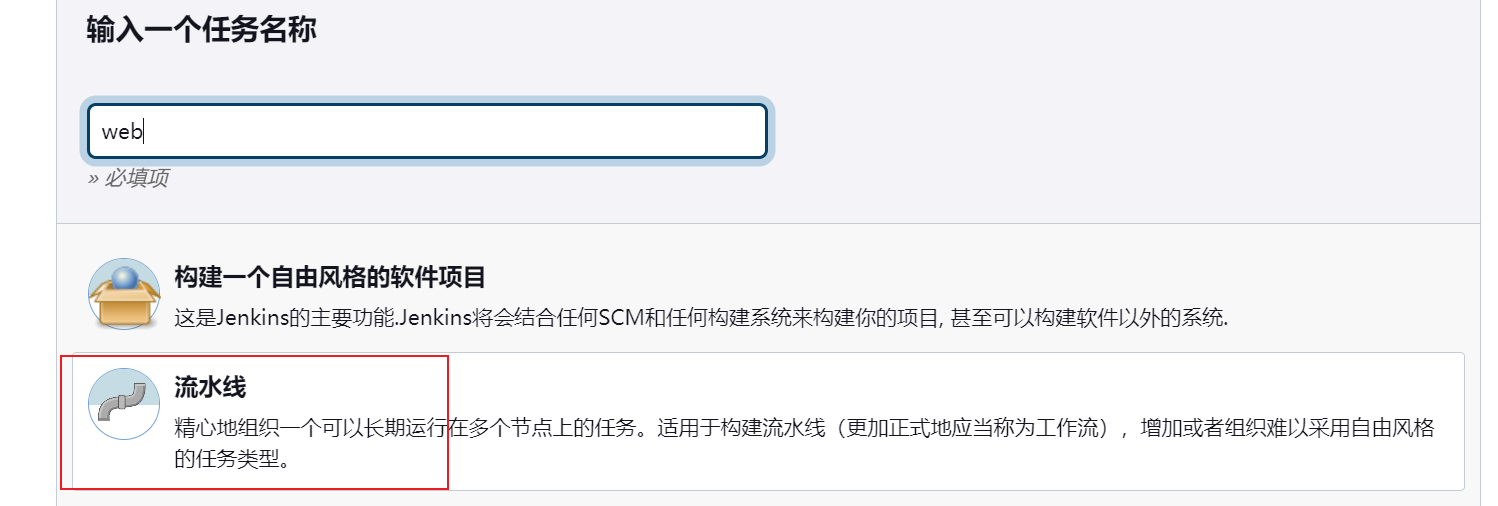
在Jenkins中,有两种主要类型的任务:Pipeline任务和自由风格项目(Freestyle project)。
- Pipeline任务:
- Pipeline任务是Jenkins 2.0引入的一个新特性,它使用Jenkinsfile来定义整个构建流程。
- Jenkinsfile是一个文本文件,使用Groovy语言的DSL(领域特定语言),可以定义构建的各个阶段和步骤。
- Pipeline任务支持复杂的构建流程,包括多个阶段和步骤,以及并行执行等高级功能。
- Pipeline任务可以很容易地与源代码管理系统集成,支持持续集成(CI)和持续交付(CD)。
- 自由风格项目:
- 自由风格项目是Jenkins早期版本中的主要任务类型,允许用户通过Jenkins的Web界面配置构建步骤。
- 这种类型的项目没有固定的构建流程定义方式,用户可以手动添加构建步骤、配置插件和参数等。
- 自由风格项目适合快速设置简单的构建任务,但对于复杂的构建流程,可能不如Pipeline任务灵活和强大。
两者的主要区别包括:
- 定义方式:Pipeline任务通过Jenkinsfile定义,而自由风格项目通过Jenkins的Web界面配置。
- 灵活性和扩展性:Pipeline任务更加灵活,支持复杂的构建流程和高级功能,如并行执行和模板化。
- 集成度:Pipeline任务更容易与源代码管理系统集成,实现自动化的CI/CD流程。
- 学习和使用难度:Pipeline任务可能需要用户学习Jenkinsfile的语法和DSL,而自由风格项目则更直观,易于上手。
提示:Pipeline 任务代表了Jenkins的未来方向,提供了更高级的自动化构建能力,而自由风格项目则适合快速设置简单的构建任务。随着Jenkins的发展,越来越多的用户和组织倾向于使用Pipeline任务来实现更高效的自动化流程。
二、Jenkins 前端部署思路
2.1 整体架构图
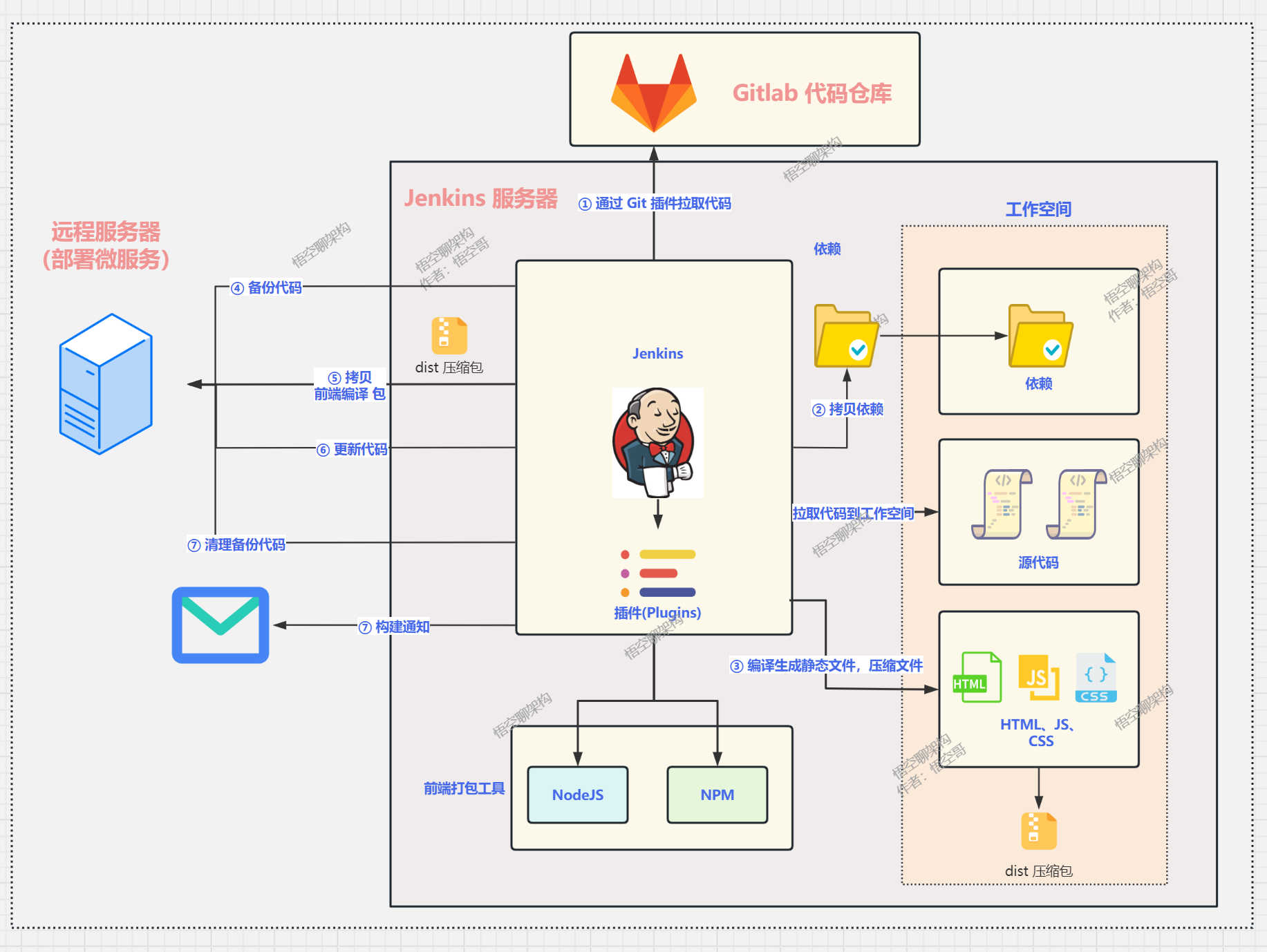
2.2 部署步骤
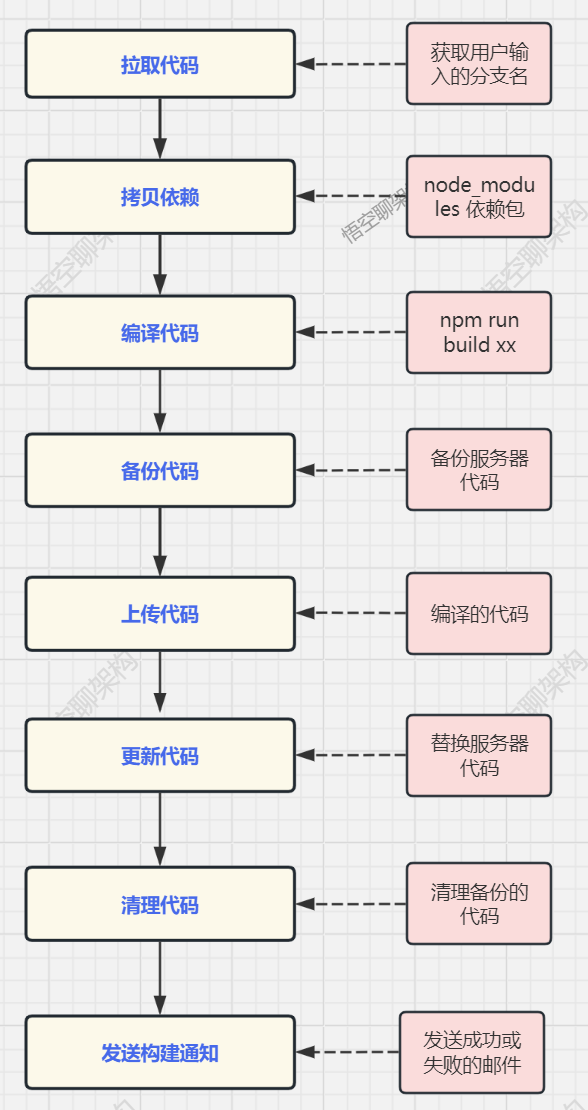
三、Pipeline 核心脚本
3.1 获取 Git 代码分支
3.1.1 Git 分支插件
用了一个插件 gitParameter,可以获取 git 仓库的分支,部署的时候,可以选择分支。如下图所示,Git 仓库有 develop 和 master 分支,默认选中 develop 分支。
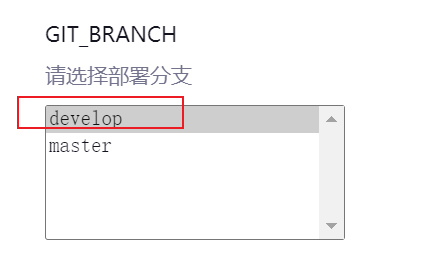
parameters {
gitParameter(name: 'GIT_BRANCH',
type: 'PT_BRANCH',
branchFilter: 'origin/(.*)',
defaultValue: 'master',
sortMode: 'DESCENDING_SMART',
description: '请选择部署分支')
}
3.1.2 Git 环境变量
// 定义 GitLab 仓库的 URL 和 分支
environment {
GIT_URL = 'https://passjava/xxx.git'
CREDENTIALS_ID = '123465-a867-491f-8b85'
}
3.1.3 获取 Git 分支代码
stages {
stage('获取最新代码') {
steps {
git credentialsId: "${CREDENTIALS_ID}", branch: "${params.GIT_BRANCH}", url: "${GIT_URL}"
script {
// 使用 params 对象获取参数值
def branchName = params.GIT_BRANCH
echo "Building branch: ${branchName}"
echo "Building ssh url: ${SSH_URL}"
// 使用 git 插件检出仓库的特定分支
checkout([
$class: 'GitSCM',
branches: [[name: "${branchName}"]],
doGenerateSubmoduleConfigurations: false,
extensions: [],
submoduleCfg: [],
userRemoteConfigs: [[
credentialsId: "${CREDENTIALS_ID}", // 在 Jenkins 凭据中定义的 GitLab 凭据 ID
url: "${GIT_URL}"
]]
])
}
}
}
}
这个步骤中有一一行关键的代码,可以通过 Git 插件获取选择的 Git 分支。
git credentialsId: "${CREDENTIALS_ID}", branch: "${params.GIT_BRANCH}", url: "${GIT_URL}"
配置好后,运行第一次是不会加载这个插件的,运行第二次后会提示 SCM 没有配置,运行第三次就会显示 gitlab 上的分支。
3.2 拷贝依赖包
因为 node_modules 不会上传到 git 仓库,所以我们需要提前准备好。
而我们项目我是先在有网的 Linux 服务器上用 npm install 命令下载的依赖包,然后手动压缩拷贝到 jenkins 服务器的 passjava 目录。
当执行部署的时候,会从 passjava 目录将 node_modules 压缩包拷贝并解压到 jenkins 的当前工作目录。
stage('拷贝依赖') {
steps {
script {
echo "--------------- 步骤:开始拷贝依赖 --------------- "
sh 'cp -f /home/passjava/node_modules.tar.gz node_modules.tar.gz'
sh 'tar -xf node_modules.tar.gz'
echo "--------------- 步骤:拷贝依赖完成 --------------- "
}
}
}
3.3 编译代码
编译前端代码可以用 npm run build xx 命令,然后将编译后的 dist 目录压缩。
stage('编译代码') {
steps {
script {
echo "--------------- 步骤:开始编译代码 --------------- "
echo "--------------- 开始编译前端项目 ---------------"
sh "npm run build passjava-base"
sh "npm run build passjava-channel"
echo "完成编译前端项目"
echo "开始压缩前端文件 dist"
sh "tar -czf dist.tar.gz dist"
echo "--------------- 步骤:编译代码完成 --------------- "
}
}
}
3.4 备份代码
将 web 服务器上多个前端项目移动到备份目录 web-bak 。
stage('备份代码') {
steps {
script {
echo "--------------- 步骤:开始备份代码 --------------- "
def timestamp = new Date().format("yyyyMMddHHmmss")
echo "本机当前时间为: ${timestamp}"
sshPublisher(
failOnError: true,
publishers: [
sshPublisherDesc(
configName: "${SSH_URL}",
verbose: true,
transfers: [
sshTransfer(
execCommand: "mkdir -p /nfs-data/passjava/web-bak && cd /nfs-data/passjava/web-bak && mkdir -p ${timestamp} && cd /nfs-data/passjava/passjava-web-micro && mv -f project-contract ../web-bak/${timestamp}/project-contract && mv -f passjavabase ../web-bak/${timestamp}/passjavabase && mv -f passjava-channel ../web-bak/${timestamp}/passjava-channel",
execTimeout: 120000
)
]
)
])
echo "--------------- 步骤:备份代码完成 --------------- "
}
}
}
3.5 上传代码
将编译后的代码包上传到 web 服务器。
stage('上传代码') {
steps {
script {
echo "--------------- 步骤:开始上传代码 --------------- "
echo "开始上传 dist 压缩包"
sshPublisher(
failOnError: true,
publishers: [
sshPublisherDesc(
configName: "${SSH_URL}",
verbose: true,
transfers: [
sshTransfer(
execCommand: '',
execTimeout: 120000,
flatten: false,
makeEmptyDirs: false,
noDefaultExcludes: false,
patternSeparator: '[, ]+',
remoteDirectory: 'passjava-web-micro/',
remoteDirectorySDF: false,
removePrefix: '',
sourceFiles: 'dist.tar.gz'
)
]
)
]
)
echo "完成上传 JAR 包"
echo "--------------- 步骤:上传代码完成 --------------- "
}
}
}
3.6 更新代码
将 dist 压缩包解压,然后将多个前端工程拷贝到 web 目录。如 passjavabase, passjava-channel, project-contract 目录拷贝到 passjava-web-micro 目录。
stage('更新代码') {
steps {
script {
echo "--------------- 步骤:开始更新代码 --------------- "
sshPublisher(
failOnError: true,
publishers: [
sshPublisherDesc(
configName: "${SSH_URL}",
verbose: true,
transfers: [
sshTransfer(
execCommand: "cd /nfs-data/passjava/passjava-web-micro && tar -xzf dist.tar.gz && cp -r ./dist/passjavabase passjavabase && cp -r ./dist/passjava-channel passjava-channel && cp -r ./dist/project-contract project-contract",
execTimeout: 120000
)
]
)
])
echo "--------------- 步骤:更新代码完成 --------------- "
}
}
}
3.7 清理代码
清理 web 服务器上备份的代码。
以下命令是查找并删除指定路径下超过7天未修改的目录。
find /nfs-data/passjava/web-bak/ -mindepth 1 -maxdepth 1 -type d -mtime +7 -print -exec rm -rf {} +
这条命令会找到 /nfs-data/passjava/web-bak/ 目录下所有超过7天未修改的子目录,并将其打印出来,然后删除这些目录。
- 查找超过7天未修改的目录:
-mindepth 1:确保查找从指定目录的子目录开始,不包括指定的根目录。-maxdepth 1:限制查找仅在指定目录的第一层子目录中进行。-type d:只考虑目录,不包括文件。“-type -f” 只考虑文件,不包括目录。-mtime +7:筛选出修改时间超过7天的目录。-mmin 可以指定小时。-print:打印出这些目录的路径。
- 删除找到的目录:
-exec rm -rf {} +:对找到的每个目录执行rm -rf命令,递归且强制删除该目录及其内容。
该步骤的完整代码如下:
stage('清理代码') {
steps {
script {
echo "--------------- 步骤:开始清理备份代码 --------------- "
echo "开始清理过期 7 天的备份代码"
sshPublisher(
failOnError: true,
publishers: [
sshPublisherDesc(
configName: "${SSH_URL}",
verbose: true,
transfers: [
sshTransfer(
execCommand: "find /nfs-data/passjava/web-bak/ -mindepth 1 -maxdepth 1 -type d -mtime +7 -print -exec rm -rf {} +",
execTimeout: 120000
)
]
)
])
echo "完成上传 JAR 包"
echo "--------------- 步骤:清理备份代码完成 --------------- "
}
}
}
3.8 邮件通知
详见笔者之前写的一篇:持续集成:Jenkins Pipeline 邮件通知
四、总结
通过使用 Jenkins Pipeline 进行前端自动化部署,团队可以更加高效地管理和部署前端应用程序,减少人为错误和手动操作带来的风险,提升整体的开发和部署效率。
本文通过图解+代码的方式讲解了前端自动化部署的步骤,文中的脚本针对前端的三个模块进行打包,比较耗时,所以后续可以优化的地方是支持选择部署前端的不同模块。
Jenkins 文章汇总如下:
